如何剪切 FLV 视频以修剪不需要的视频部分
出于多种原因,您可能会想剪掉或修剪您最喜欢的视频中的部分。当您想要删除视频中无用的素材时,通常会发生这种情况。除了占用空间外,不必要或不相关的视频部分只会让视频看起来无趣。在这种情况下,修剪掉无用的部分是必要的。
例如,您在使用 FLV 文件时遇到了这个问题,那么您就来到了正确的页面来阅读。在这里,您将发现最实用的方法 剪切 FLV 文件.了解有关它们的更多信息,并找出最适合您的要求的建议。
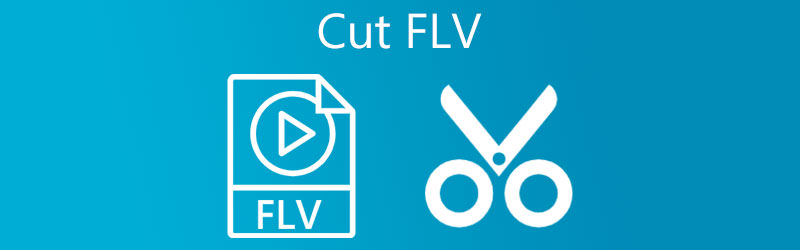
第 1 部分。 如何在桌面上剪切 FLV
1. Vidmore视频转换器
Vidmore视频转换 是处理视频文件的宝贵工具。它有一个内置的媒体播放器,可让您同时流式传输视频或音频文件并修剪文件。该工具支持各种文件类型,包括 FLV、MP4、MKV、AVI 等等。此外,它还为您提供了几个很酷的刀具工具。使用此程序,您可以将视频拆分为单独的片段,删除不必要的部分,甚至将不同的视频合并为一个。最终,该程序集成了拖放功能,方便您导入文件。以下是使用此出色工具修剪 FLV 视频的步骤。
步骤 1. 运行 FLV 视频修剪器
通过单击其中一个获取应用程序的最新版本 免费下载 适合您的计算机操作系统的按钮。按照安装向导引导安装过程,然后启动它。
步骤 2. 导入视频剪辑
现在该工具正在运行,单击 加 符号以导入您要剪切的 FLV 视频。从您的文件夹中,加载选定的视频进行修剪。您也可以拖放视频以轻松导入。
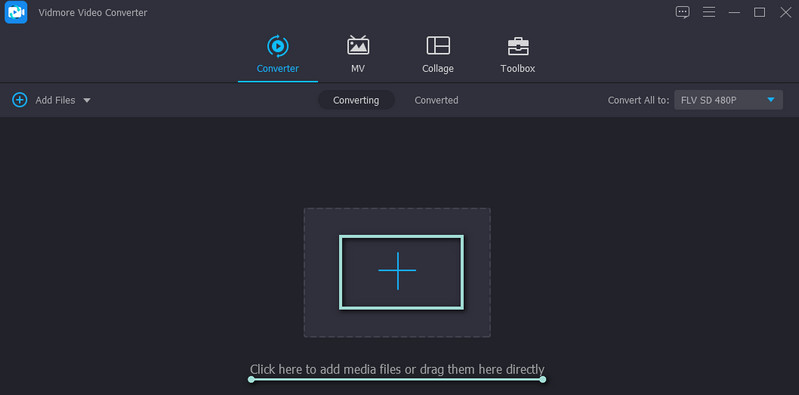
步骤 3. 剪切 FLV 文件
点击 切 按钮,您将到达程序的视频编辑界面。媒体播放器下方是编辑和剪切工具。您可以移动左右轨道条以选择要剪切的视频部分。或者,您可以移动 播放头 并通过单击剪切视频的开头部分 分裂 按钮。点击 保存 确认更改后按钮。
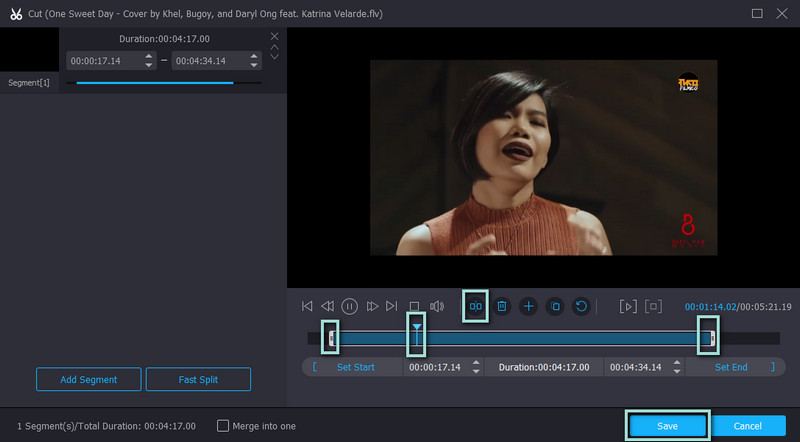
步骤 4. 保存修剪后的视频文件
现在转到 个人资料 菜单并选择适当的视频格式。最好保持原始格式不变。但是,如果您要在其他设备上播放它,建议重新格式化。最后,点击 全部转换 按钮在右下角,一旦完成,您应该会从文件夹中收到修剪后的 FLV。
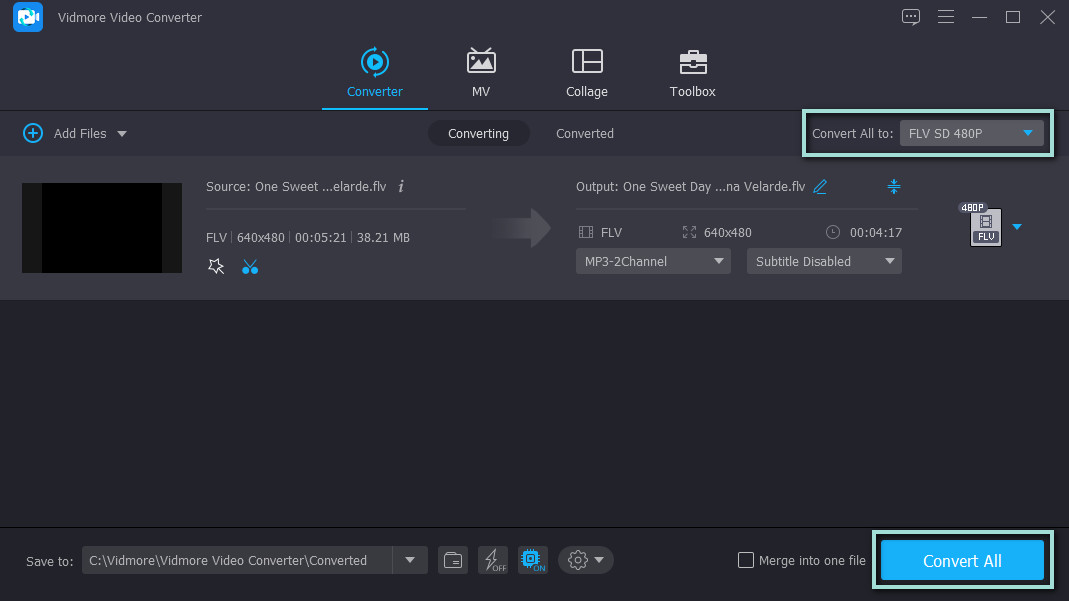
2. Gihosoft
另一个可以帮助您剪辑视频的程序是 Gihosoft。它允许您从 Windows 和 Macintosh 计算机编辑和剪切视频。同样,该工具支持多种视频格式并提供多种剪切功能。您可以输入确切的持续时间并使用轨迹栏。更重要的是,它带有一个简单的界面。另一方面,按照分步程序剪切部分 FLV 文件。
步骤1。 从其官方网站下载该程序。安装后启动 Gihosoft 视频修剪器。
第2步。 点击 新增档案 按钮在界面的左上角,选择你的目标FLV文件进行修剪。
第三步 选择您要剪切的视频部分或在预览下方输入开始和结束持续时间。
第四步。 然后,单击 切 完成编辑过程后按钮。将出现一个弹出文件夹,您可以在其中访问修剪后的视频。
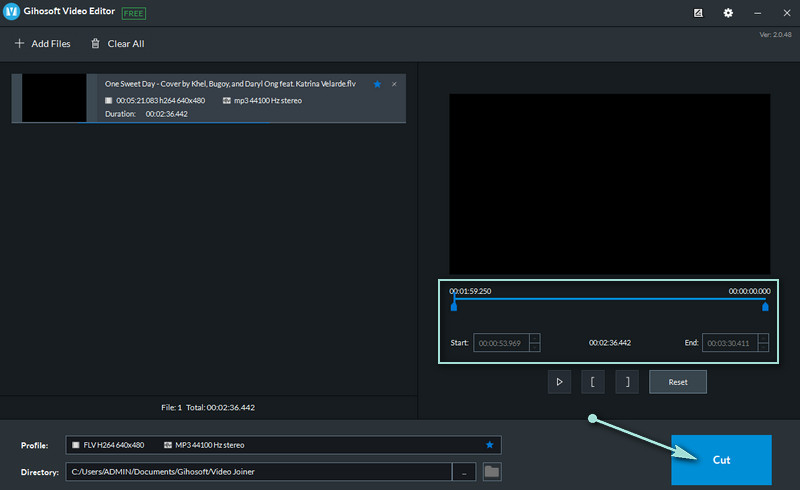
第 2 部分。 如何在线剪切 FLV
1. Aconvert.com
如果您正在寻找在线剪辑 FLV 视频的工具,Aconvert.com 是一个不错的选择。除了剪切视频,该程序还允许您转换视频、音频、电子书、存档、文档和图像。此外,它还支持从 Dropbox 和 Drive 等不同来源上传。请参阅以下步骤并了解如何在线剪切 FLV 视频。
步骤1。 使用计算机上的浏览器打开 Aconvert.com 网站。
第2步。 导航到 视频 选项卡并选择 切 从顶部菜单。
第三步 点击 选择文件 按钮导入 FLV 文件。之后,输入视频剪切的开始位置和持续时间。
第四步。 最后,点击 提交 按钮并下载修剪后的视频。
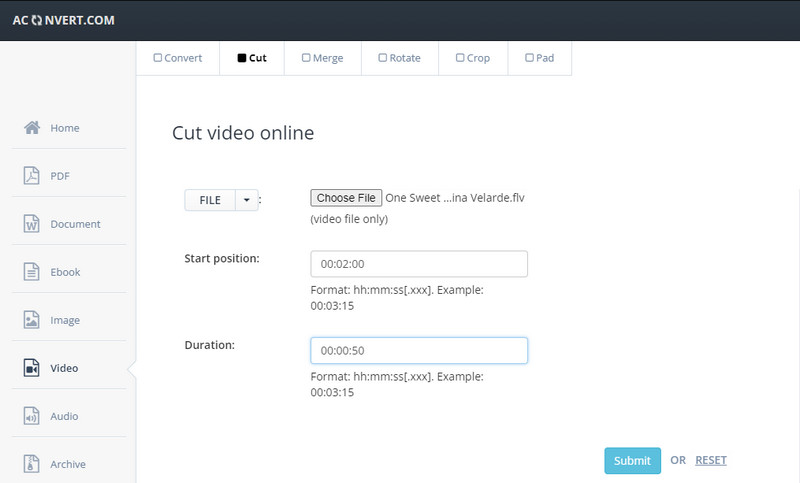
2. 在线视频剪辑师
另一个可以在线剪切 FLV 视频的工具是 123apps 的 Online Video Cutter。同样,它在网络浏览器上运行,并包含用于编辑视频的不同有用工具。您可以旋转、裁剪、更改速度、音量、调整视频大小等等。了解如何使用此程序修剪 FLV 视频。
步骤1。 打开浏览器并启动 Online Video Cutter 的网站。
第2步。 打 打开文件 按钮导入 FLV 视频进行修剪。
第三步 现在通过单击选择一个选项是要修剪还是剪切 修剪/切割 持续时间选项旁边的按钮。
第四步。 此时,点击保存按钮以确认更改。
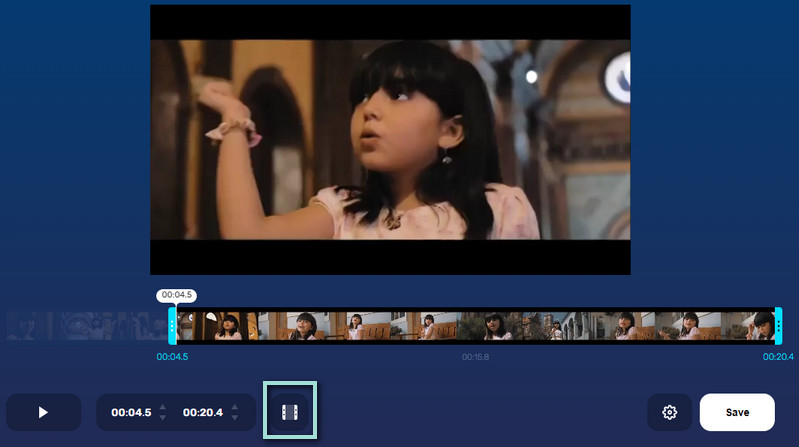
3.Ezgif
如果您正在寻找一个完全免费的程序来免费剪切 FLV 文件,那么 Ezgif 就是该应用程序。这个基于网络的应用程序还可以将长视频剪辑成较短的剪辑。用户无需注册帐户或会员资格即可使用其所有完整服务。但是,它最多只能上传 100 MB 的文件大小。查看使用此在线应用程序免费在线剪切 FLV 视频的指南。
步骤1。 在浏览器上启动 Ezgif,然后单击 选择文件 按钮。请点击 上载影片 之后。
第2步。 导入文件后,向下滚动页面并转到 持续时间 部分。
第三步 现在根据您的要求输入开始时间和结束时间,然后点击 剪切视频 此部分下方的按钮。
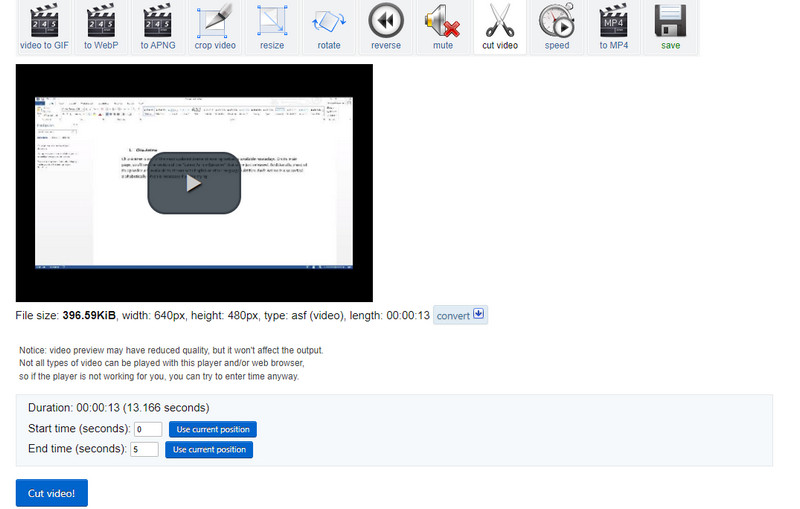
第 3 部分。关于切割 FLV 的常见问题解答
如何裁剪 FLV 文件?
裁剪是减小视频文件大小的另一种方法。但它与修剪不同。它涉及从视频中删除不需要的外部区域。
我可以在 Windows Movie Maker 中编辑 FLV 文件吗?
是的。但是,使用 Windows Movie Maker 编辑 FLV 文件是有诀窍的。您可能需要将 FLV 视频转换为 MPEG 文件。为此,您只需将后缀从 .flv 更改为 .mpeg。
可以编辑 FLV 文件吗?
确实。您只需要努力寻找支持 FLV 的工具。为了简化您寻找编辑 FLV 文件的最佳和有效工具的工作,您可以依赖 Vidmore Video Converter。
结论
上面提到的所有给定工具都对您有益。但是,其中一些工具会让您遇到由于连接不稳定、大小限制、支持的文件格式等导致的上传错误等问题。在这种情况下,Vidmore Video Converter 是一个可取的工具。它不仅能帮助你 剪切 FLV 文件 还可以访问其他有用的编辑工具。
FLV 提示
-
编辑 FLV
-
修剪影片
-
转换 FLV


